2025超簡単!テレビ番組の録画をDVDに焼く方法
仕事やプライベートの用事でお好きなテレビ番組を見逃すのはよくあることでしょう。でも、録画機能付きのテレビまたは外付けHDD録画対応になっているテレビであれば、テレビ番組を録画してDVDに焼く、都合の良い時にゆっくりとテレビ番組を視聴できますね。
で、テレビの内蔵/外付け録画用のハードディスクに録画した番組をDVDに焼く方法が必要なら、下記で紹介するテレビの録画をDVDにダビングする方法をご参考ください。

テレビ 録画 DVD に 焼く
おすすめ!パソコンでテレビ番組の録画をDVDに焼く方法
テレビがなく場合、パソコンでテレビ番組を録画してDVDに焼く可能でしょうか?パソコンで様々な動画配信サイトを使用して、国内外のテレビ番組をお楽しむことができます。お好きな番組を見逃したくないなら、パソコンでテレビ番組を録画することができます。下記では、パソコンで地デジ録画した番組をDVDに書き込み、焼く方法をご紹介いたします。
Aiseesoft Burnova - DVD 作成はWindowsやMacで動作できて、パソコンに保存されていたMP4、AVI、WMV、MOV、MKV、MTSなど様々な動画ファイルをDVDディスクに書き込み、焼くことに対応できます。また、動画ファイルをDVDフォルダ、Blu-rayディスクやBlu-rayフォルダ、ISOイメージファイルに作成することもサポートできます。そのため、このDVD作成ソフトで、録画したテレビ番組をDVDに焼くことができます。特に、DVDメニューやDVDチャプターなどを自由に設定し、録画したテレビ番組を編集し、音声や字幕を多重化するなどができます。
ステップ 1テレビ番組の録画を追加
このDVD作成ソフトを無料ダウンロードし、インストールして、立ち上げて、ディスクタイプをDVDディスクにしてから、「メディアファイルを追加」ボタンをクリックして、録画したテレビ番組を追加します。一枚の空白のDVDディスクをパソコンのDVDドライブに挿入して、DVDのディスクタイプやアスペクト比、ビデオ画質などを設定しておきます。
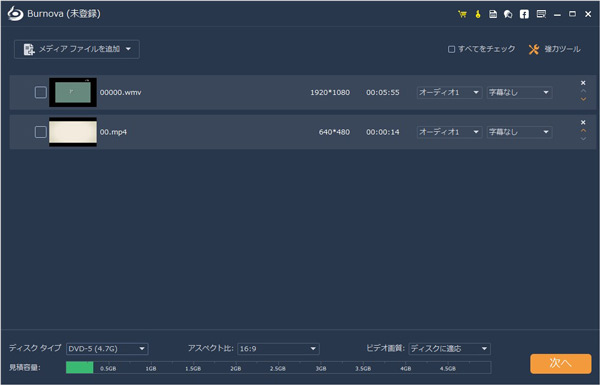
テレビ番組の録画を追加
ステップ 2テレビ番組の録画を編集
上追加されたテレビ番組の録画を選択するまま、右上の「強力ツール」をクリックして、「ビデオツール」にある「ビデオ編集」を選択して、カットや回転、効果、ウォーターマークなどの動画編集機能でテレビ番組の録画ファイルを編集できます。
また、「オーディオ編集」や「字幕編集」機能でテレビ番組に必要とされる音声や字幕を追加して編集できます。「チャプターツール」では、チャプターを結合したり、固定した数/長さなどでチャプターを挿入できます。
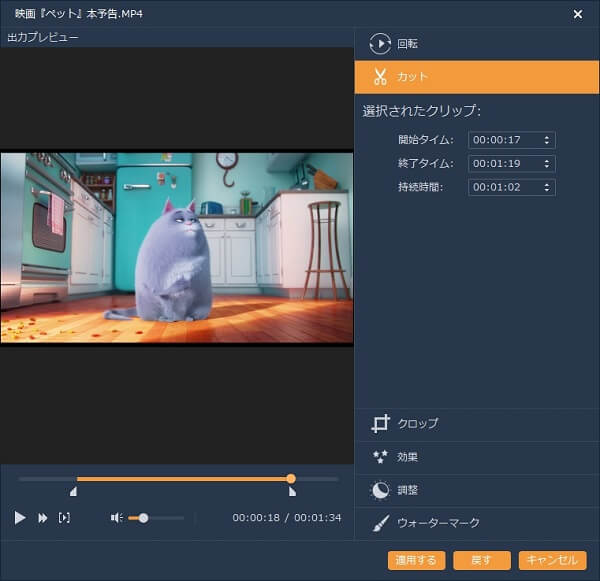
テレビ番組の録画を編集
ステップ 3DVDメニューを作成
インターフェイスの右下の「次へ」ボタンをクリックして、DVDメニュー作成画面を開いて、メニューテンプレートやバックグラウンドミュージック、バックグラウンド、オープニングなどをカスタマイズすることで特別なDVDメニュー画面を作成できます。

DVDメニューを作成
ステップ 4テレビ番組の録画をDVDに焼く
「焼く」ボタンをクリックして、「Discにライティング」にチェックを入れ、書き込み用のDVDディスクを選択して、日本で用いられている「NTSC」を選択して、再生モードを設定して、「開始」ボタンをクリックして、テレビ番組の録画をパソコンでDVDにダビングし、焼くことができます。そして、テレビ番組の録画からダビングしたDVDをパソコンや家庭用DVDプレーヤーなどで再生できます。
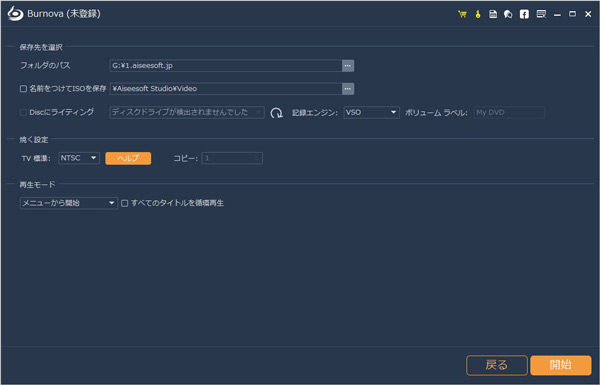
テレビ番組の録画をDVDに焼く
このDVD作成では、ネットからダウンロードしたYouTube、ニコニコ動画、FC2動画など、デジカメやスマホで撮影した思い出の映像などをDVD/Blu-rayなどに焼くこともできます。もちろん、他にも、パソコンに保存されていたテレビ番組の録画、大切な映像をDVD、Blu-rayに書き込み、焼いてくれるDVD/Blu-ray作成ソフトウェアが多いです。必要なら、DVD焼くソフト、或はブルーレイオーサリングソフトまでご参考ください。
テレビ番組の録画をDVDに焼く方法
下記では、録画機能付きのテレビ本機で録画したデジタル放送をDVDにダビングする方法及びテレビの外付け録画用ハードディスクに録画したものをDVDに焼く方法をご紹介いたします。
テレビの内蔵HDDに録画した番組をDVDに焼く方法
まずは、ソニー製の録画機能付きのハイビジョン液晶テレビ(HX65Rシリーズ、HX80R/EX30Rシリーズ)から内蔵HDDに録画したものをDVDに焼く方法を例でご紹介いたします。
ステップ 1ダビングしたいDVDディスクを本機側面のディスクの挿入口に入れます。
ステップ 2リモコンの「ホーム」を押す→上下左右矢印で「ビデオ」アイコンを押し、「ディスクダビング」アイコンを選んで、「決定」を押す→上下矢印で「HDD>BD/DVDダビング」アイコンを選び、「決定」を押す> 上下矢印でダビングしたいタイトルを選び、「決定」を押して、上下左右矢印で「実行」を選び、「決定」を押します。
ステップ 3ファイナライズ選択画面が表示されたら、「ファイナライズする」を選び、「決定」を押します。

テレビ DVD ダビング
ステップ 3リモコンの上下矢印でDVDメニューを選び、「決定」を押し、上下左右矢印で「ダビング実行」を選び、「決定」を押すことで録画したテレビ番組をDVDにダビングし始めます。
テレビの外付け録画用HDDに録画した番組をDVDに焼く方法
テレビの外付け録画用HDDに録画したものをDVDにダビングしたいなら、DVD・BDレコーダーなどを利用できます。
簡単に言えば、「ホーム→ダビング」→「HDD→ダビング先のDVDメディア」→「ダビングしたいタイトルを選択」→「ダビング」という流れです。お使いのレコーダーによって操作が異なりますので、ご注意ください。テレビの外付けHDDに録画した番組を成功にDVDにダビングするには、お使いのテレビと同じメーカー製のDVD/BDレコーダーを使ってください。
- デジタル放送を録画した番組をDVDにダビングするには、CPRM対応のDVD-R/DVD-RWが必要です。また、「VRモード」でDVDディスクを初期化する必要があります。
- ダビングしたDVDを他の再生機器でも再生できるように、ファイナライズという操作が必要です。
テレビ番組の録画をDVDに焼く方法によくある質問
質問 1.録画した動画をDVDに焼く原因は?
答え 1.録画した動画をDVDに焼く原因は主に二つがあると思います。まず、DVDディスクは耐久性が高いです。外部からの物理的な損傷がなければ、10年以上保存することができます。これで、DVDに保存したテレビ番組の録画はディスクが壊れない限り、ずっと見ることができます。また、DVDの再生に対応した端末は多いので、手軽にテレビ番組の録画を楽しむことができます。
質問 2.テレビ録画をDVDにダビングできないのはなぜですか?
答え 2.テレビ録画をDVDにダビングできない原因はたくさんあります。まず、DVDがデジタル放送の録画に対応していない可能性があります。また、ディスクの空き容量、ディスクのタイプ、ディスクのタイトル数やチャプター数、ディスクには傷、そり、記録面の汚れがあるかどうかなどもディスクの作成にも影響します。
質問 3.テレビ録画をDVDに焼くのは違法ですか?
答え 3.テレビ番組は一般的に著作権保護があります。テレビ番組権利者の許可をなければ、無断でDVDに収録して販売することは複製権・頒布権の侵害となり、違法です。
質問 4.テレビ番組の録画を保存できるDVDは?
答え 4.テレビ番組に対応できるDVDタイプはDVD-RAM、DVD-R、DVD-R DL、DVD-RWがあります。
質問 5.DVDレコーダーの選び方は?
答え 5.DVDレコーダーを選択する時、録画機能、HDD容量と録画時間などに注意しましょう!そのほか、レコーダーを使用して、録画機能付きテレビによって録画したものをDVDにダビングしたいなら、テレビと同じメーカーのレコーダーを選択したほうがいいと思います。
まとめ
本文では、テレビ番組の録画をDVDに焼く方法をご紹介いたします。パソコンでDVD作成する方法があり、録画機能付きのテレビ本機で番組を録画してダビングする方法もあります。自分の都合に応じて、選択しましょう!また、Aiseesoft Burnova - DVD 作成はテレビ番組の録画をDVDに焼きだけでなく、MP4動画ファイルをブルーレイに焼くこともできます。興味があれば、ご試用しましょう!